índice
- Cómo acceder a Messenger desde teléfonos inteligentes y tabletas sin descargarlo
- Cómo acceder a Messenger sin descargarlo en la PC
Cómo acceder a Messenger desde teléfonos inteligentes y tabletas sin descargarlo
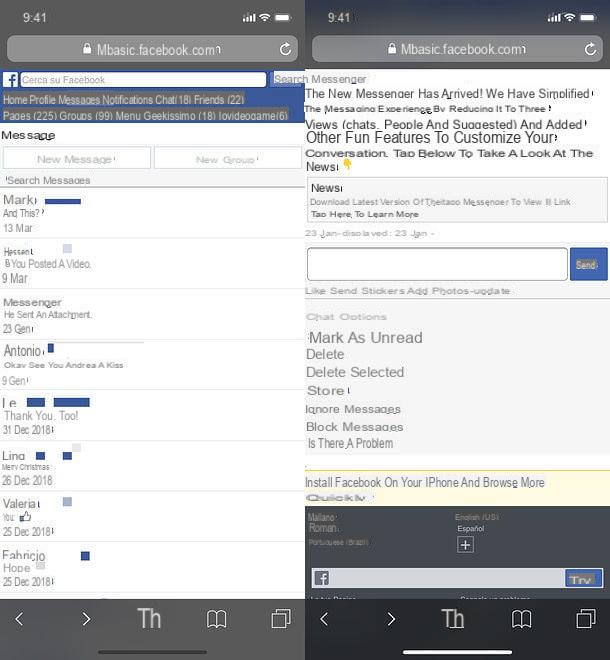
Si tu quieres saber cómo acceder a Messenger sin descargarlo en su teléfono inteligente o tableta, simplemente tiene que abrir el navegador que usa habitualmente para navegar por la red (p. ej. Chrome en Android o Safari en iOS) y visite mbasic.facebook.com. Esto abrirá una versión "ligera" de Facebook trabajando directamente desde el navegador, sin necesidad de instalar las aplicaciones oficiales de la red social o Messenger. Lamentablemente no te permite acceder a las funciones más avanzadas de Messenger, como las relativas a llamadas, mensajes de voz o videollamadas, pero por lo demás está completo: también te permite enviar stickers, fotos y videos sin problemas.
Dicho esto, actuemos. Para acceder a la versión "ligera" de Facebook, escriba por lo tanto número de teléfono o dirección de correo electrónico e la contraseña de su cuenta en los campos de texto correspondientes y presione el botón Inicia colocado junto a él. En el desafortunado caso de que haya olvidado sus credenciales, haga clic en el elemento ¿Olvidó su contraseña? y siga las instrucciones en pantalla para resetear la contraseña: es cuestión de ingresar la dirección de correo electrónico o número de teléfono asociado a la cuenta, presione el botón Buscar y elija si desea recibir el código para restablecer la contraseña a través de email, Cuenta de Google u otros métodos de copia de seguridad configurados anteriormente. Para más información sobre el procedimiento para recuperar la contraseña de Facebook, lea el tutorial que dediqué al tema.
Una vez que haya iniciado sesión, verá la página principal de Facebook con, en la parte superior, el menú de navegación para acceder a las distintas secciones de la red social; luego la casilla para publicar nuevas publicaciones y, aún más abajo, el feed con las noticias publicadas por tus amigos y de las páginas que sigues: para acceder a Messenger, solo tienes que presionar sobre el ítem Mensajes, que se encuentra en la parte superior izquierda.
Se abrirá una página con, en el centro, la lista de conversaciones realizadas recientemente en Messenger, en la parte superior los botones para crear un nuevo mensaje o una nuevo grupo y, más abajo, el campo de búsqueda para buscar a través de conversaciones y enlaces para ver solicitudes de mensajes, los mensajes filtrados, mensajes archivados, mensajes de spam y amigos activos.
Para continuar una conversación que ya ha iniciado, todo lo que tiene que hacer es seleccionarla (presionando el relativo nombre) y envíe nuevos mensajes escribiéndolos en el campo correspondiente en la parte inferior de la página mostrada y presionando el botón Enviar. Sin embargo, para enviar archivos adjuntos, debe utilizar enlaces Enviar pegatinas, Agregar fotos e refrescar colocado en correspondencia con el campo para ingresar el texto.
Sin embargo, para crear una nueva conversación, debe presionar el botón Nuevo mensaje presente en la página principal de la versión "ligera" de Messenger y seleccione el nombre de la persona con la que desea "enviar mensajes de texto", eligiendo de la lista que se le propone o buscándolo utilizando el campo correspondiente en la parte superior.
Si lo desea, puede facilitar el acceso a la versión web de Messenger creando un enlace en la pantalla de inicio de su teléfono inteligente o tableta. Tener éxito es realmente muy simple.
- Si usa Chrome para Android, conectado a la página principal de Messenger, toque el botón ⋮ ubicado en la parte superior derecha y seleccione el elemento Añadir a la pantalla principal en el menú que se abre. Luego escriba el nombre desea asignar al enlace y haga clic en Añadir para agregarlo a la pantalla de inicio de su dispositivo.
- Si usa Safari para iOS, conectado a la página principal de Messenger, toque el botón del compartir (el cuadrado con la flecha adentro) y seleccione el elemento Agregar a casa en el menú que se abre. Luego escriba el nombre que desea asignar al enlace y presione el botón Añadir, para confirmar e insertarlo en la pantalla de inicio del dispositivo.
Método alternativo
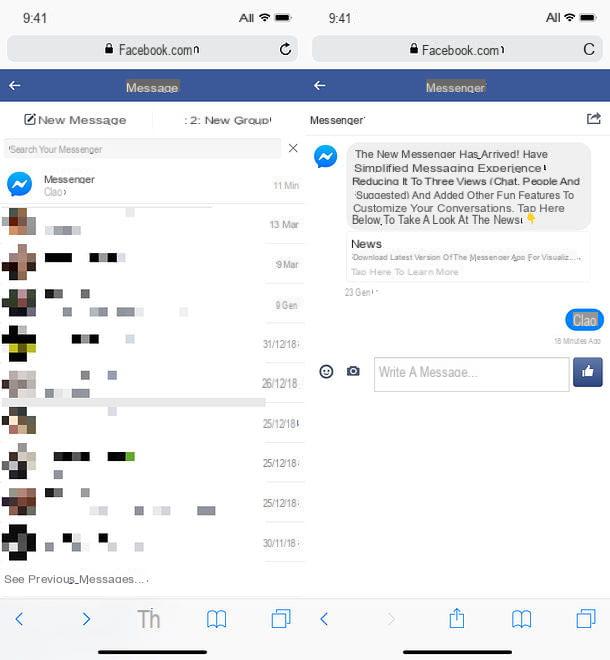
Otra solución que puedes adoptar para acceder a Messenger desde el navegador (sin por tanto instalar la aplicación oficial del conocido servicio de mensajería), es utilizar la versión móvil de Facebook (m.facebook.com) activando la pantalla de escritorio del sitio: parece una contradicción pero, en realidad, este movimiento evita que el acceso a Messenger sea bloqueado por la página que requiere la instalación de la aplicación oficial del servicio.
Para continuar, por lo tanto, visite el sitio m.facebook.com desde el navegador de su teléfono inteligente o tableta, inicie sesión en su cuenta y acceda al modo de escritorio dentro del navegador: si está utilizando Chrome presione el botón ⋮ ubicado en la parte superior derecha y seleccione el elemento Solicitar sitio de escritorio en el menú que se abre. Si, por otro lado, está utilizando Safari, haga un toque largo en el icono para volver a cargar la página (el flecha circular presente en la barra de direcciones) y seleccione el elemento Solicitar sitio de escritorio en el menú que aparece en la pantalla.
Ahora todo lo que tiene que hacer es conectarse a la dirección m.facebook.com/messages y se encontrará en presencia de una versión web de Messenger un poco más avanzada y estéticamente atractiva que la accesible siguiendo el procedimiento que expliqué anteriormente.
Su funcionamiento es prácticamente idéntico al de la versión "básica" de Messenger Web. La única excepción es el envío de archivos adjuntos, que no requiere la presión de los enlaces de texto, sino de botones: el sonriente te permite enviar pegatinas, el cámara para enviar fotos / videos (o hacer otros nuevos en tiempo real), mientras que el pulgar arriba le permite enviar un "me gusta". Este último botón, después de escribir algo de texto en el campo de redacción del mensaje, se convierte en el botón Enviar, para confirmar el envío del mensaje.
Podrías crear, también en este caso, un enlace a Messenger para agregar a la pantalla de inicio de tu dispositivo, pero este se abriría automáticamente en modo móvil y no en el de escritorio, por lo que te arriesgarías a encontrarte frente al molesto pantalla que le pide que instale la aplicación Messenger en lugar de sus conversaciones.
Quizás sea mejor crear uno simple marcador en el navegador, para ser invocado después de activar el modo de escritorio en m.facebook.com. Si no sabes cómo agregar un marcador en tu navegador, te aseguro que no hay nada más sencillo: si usas Chrome en Android, todo lo que tienes que hacer es presionar el botón ⋮ ubicado en la parte superior derecha y seleccionar el ícono stella en el menú que se abre. Si, por otro lado, usa Safari o Chrome en iOS, debes presionar el ícono de compartir (el cuadrado con la flecha adentro) y seleccione el elemento Añadir marcador o la voz Añadir a Favoritos en el menú que se abre.
Cómo acceder a Messenger sin descargarlo en la PC
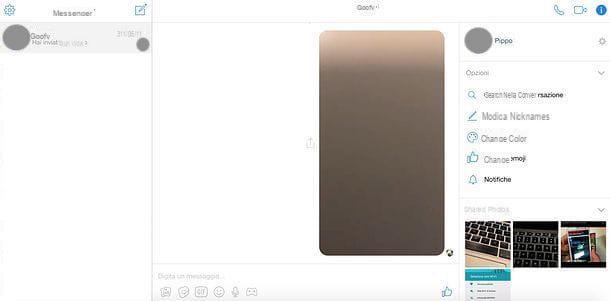
Si quieres saber cómo iniciar sesión en Messenger sin descargar nada en tu PC, me parece obvio que nunca antes has usado el servicio de mensajería de Facebook en tu computadora.
Messenger, de hecho, aunque está disponible como una aplicación para Windows 10, se puede utilizar sin problemas desde cualquier navegador, conectándose a la dirección messenger.com: conectándose al sitio en cuestión utilizando su navegador favorito (ya sea Chrome, Firefox, Safari u otros), podrás acceder a todas tus conversaciones, enviar nuevos mensajes, contenido multimedia e incluso realizar llamadas de voz y video con tus amigos (función disponible solo en Chrome y Firefox), sin necesidad de instalar ningún software adicional.
Entonces, ¿qué más estás esperando? Conéctese a la versión web de Messenger, complete el formulario de inicio de sesión con los datos de su cuenta de Facebook y haga clic en el botón Inicia iniciar sesión. Inmediatamente se encontrará frente a una pantalla con, a la izquierda, la lista de últimas conversaciones tenía en la plataforma, en la parte superior el botón para crear un nueva conversación (la hoja con el lápiz) y, a la derecha, las charlas. Los botones para enviar archivos adjuntos multimedia se encuentran cerca del campo de composición de texto (abajo). Aquellos para hacer llamadas y videollamadas, por otro lado, se encuentran en la parte superior derecha.
Como alternativa a la versión Web de Messenger, señalo que también puedes acceder a tus chats en Facebook conectándote a la página principal de la red social y pinchando en el dibujos animados ubicado en la parte superior derecha (en la barra azul). Esto abrirá un menú rápido con las conversaciones más recientes en la plataforma, al que puede acceder con un simple clic en los distintos nombres disponibles. Al hacer clic en el elemento en su lugar Ver todo en Messenger (en la parte inferior del cuadro), podrás ver todos los chats en la versión web de Messenger (de la que te hablé hace un momento). Conveniente, ¿verdad?
Cómo acceder a Messenger sin descargarlo

























